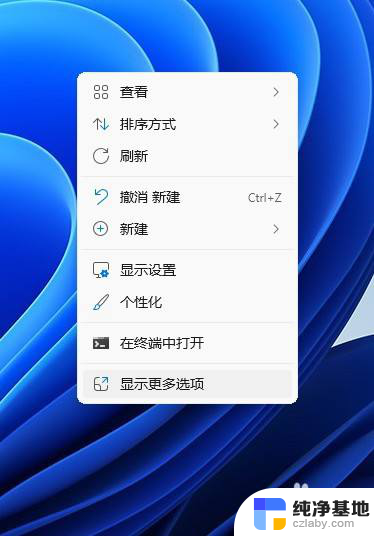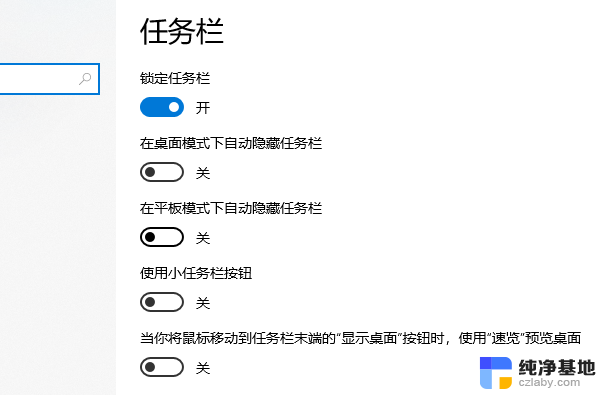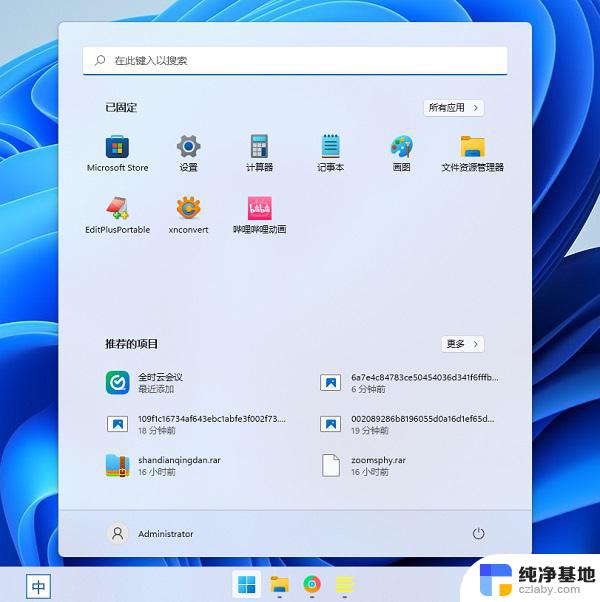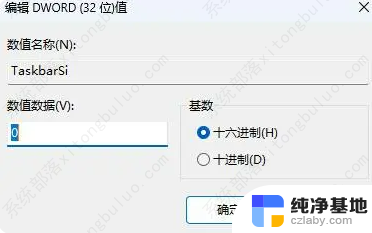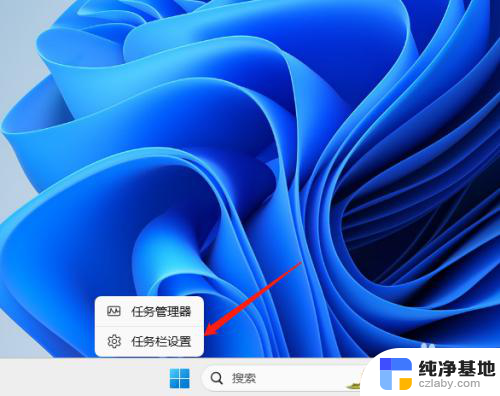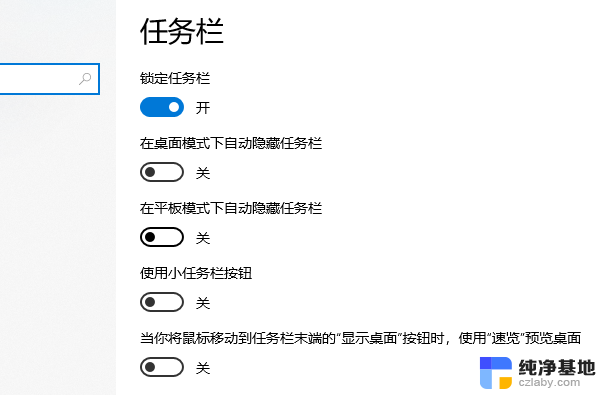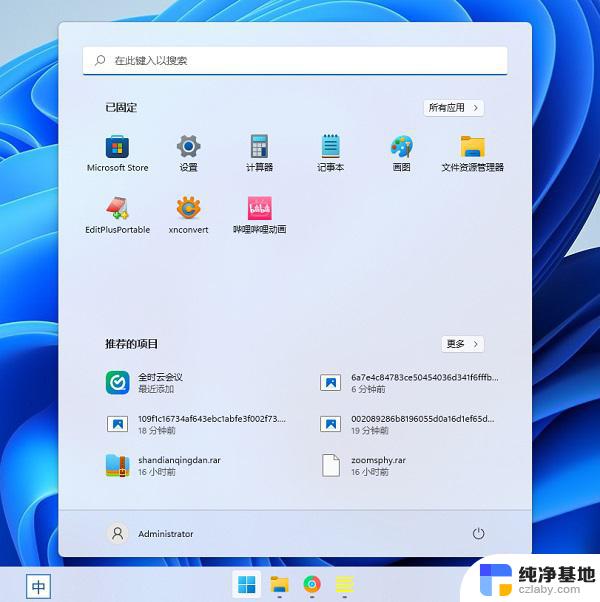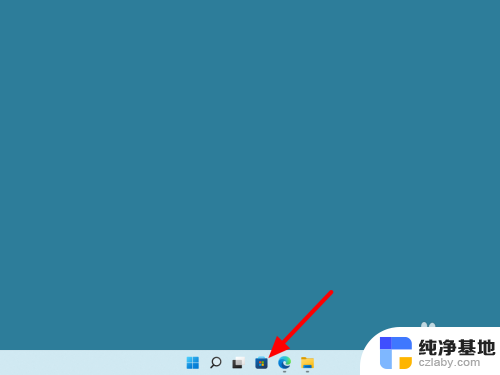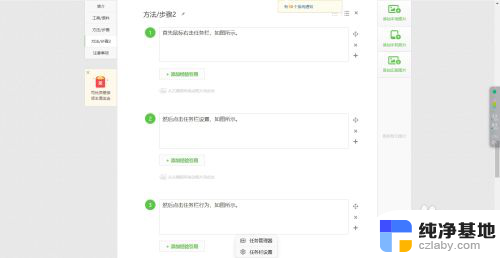win11怎么把任务栏拖到上方
更新时间:2024-11-10 12:04:27作者:yang
Win11系统的任务栏是我们日常使用电脑时经常接触到的一个重要工具,但是有些用户可能更习惯将任务栏置于屏幕的顶部,如何在Win11系统中将任务栏从底部拖拽到顶部呢?下面我们就来看看Win11任务栏移动到顶部的具体教程。
win11任务栏移动顶部教程1、首先打开开始菜单,在其中搜索“regedit”并进入“注册表编辑器”。
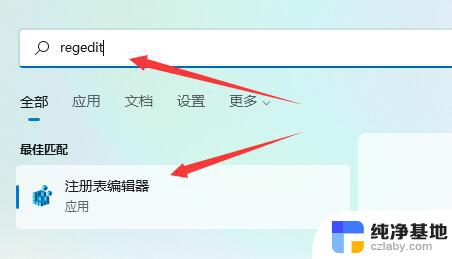
2、然后进入“计算机\HKEY_CURRENT_USER\Software\Microsoft\Windows\CurrentVersion\Explorer\StuckRects3”路径。

3、然后将合并任务栏按钮修改为“从不”或者“当任务栏被占满时”就可以自动不折叠了。
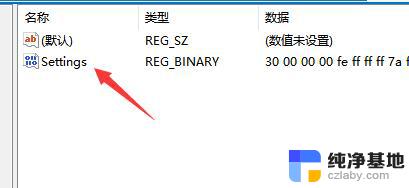
4、接着将第二行“FE”列下的如图所示数字修改为“01”。
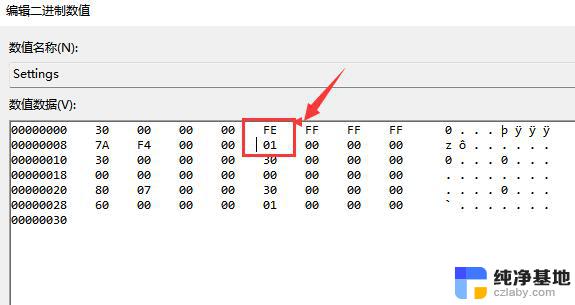
5、修改完成后重启电脑,就可以发现任务栏移动到上面了。
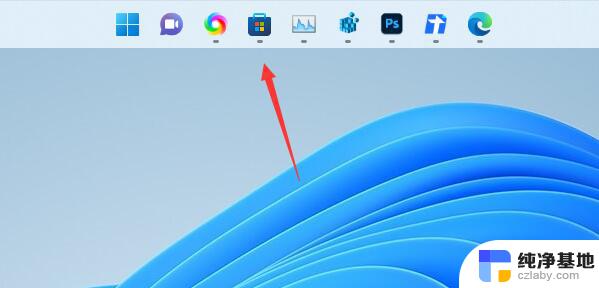
以上就是win11怎么把任务栏拖到上方的全部内容,如果有遇到这种情况,那么你就可以根据小编的操作来进行解决,非常的简单快速,一步到位。